Was ist Google Search Console? Verstehe deinen organischen Traffic
- We Are Pages
- 5. Juli 2022
- 6 Min. Lesezeit
Aktualisiert: 30. Aug. 2022
Autor: James Clark
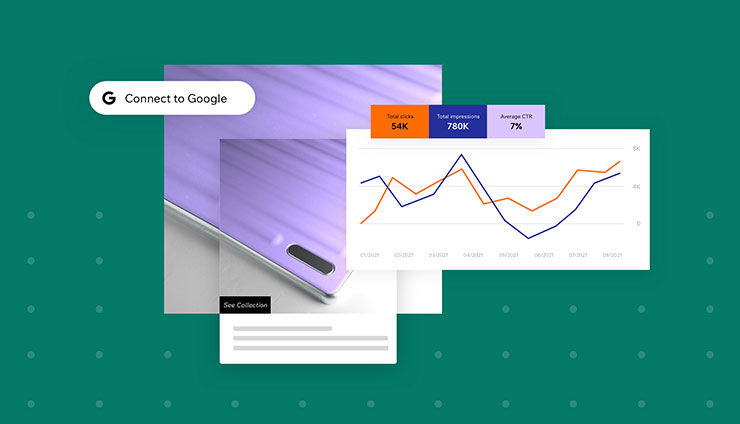
Search Console ist ein kostenloses Tool von Google, das es dir, gemäß Googles eigenem Wortlaut, ermöglicht, „die Präsenz Ihrer Website in den Google-Suchergebnissen [zu] beobachten und [zu] verwalten sowie eventuelle Fehler [zu] beheben...“ Kurz gesagt, Google Search Console hilft dir zu verstehen, wie Google deine Website „sieht“ und Probleme zu lösen, die vielleicht gefunden wurden.
Die Verwendung von Google Search Console ist rein optional und du musst sie nicht benutzen, damit deine Website in den organischen (d. h. nicht bezahlten) Suchergebnissen erscheint. Sie ist aber ein sehr nützliches Tool für jeden, der eine Website zu pflegen hat (ob groß oder klein) und liefert Einblicke, die man woanders nur schwer oder gar nicht bekommt.
Man vergisst leider zu schnell, dass Google nicht die einzige Suchmaschine ist und viele andere Suchmaschinen haben ihr eigenes Pendant zur Search Console – Bing bietet zum Beispiel die Bing Webmaster Tools an. Aber da Google mit über 90 % den größten Marktanteil des Suchmaschinenmarkts weltweit erreicht, ist es durchaus sinnvoll, mit der Search Console zu beginnen.
Um die Search Console verwenden zu können, musst du zunächst deine Website verifizieren lassen, um zu beweisen, dass du sie besitzt und verwaltest. So wird verhindert, dass Fremde Zugriff auf vertrauliche Daten auf deiner Website erlangen und möglicherweise sogar Änderungen vornehmen, die sich auf deine Präsenz in der Google-Suche auswirken.
Deine Website verifizieren
Im Folgenden findest du zwei Ansätze für die Verifizierung deiner Website in der Google Search Console.
Manuelle Verifizierung
Für die manuelle Überprüfung (die für alle Websites verfügbar ist einschließlich solcher mit einer kostenlosen URL von Wix) stellt Google mehrere Möglichkeiten zur Verfügung, wie Website-Eigentümer die Eigentümerschaft nachweisen können. Dazu gehören das Hochladen einer HTML-Datei oder das Erstellen eines DNS-Eintrags. Nicht alle dieser Möglichkeiten sind für jede Ausgangssituation geeignet (oder überhaupt durchführbar).
Eine der einfachsten Möglichkeiten, um die Eigentümerschaft einer Website von Wix zu beweisen, ist das Hinzufügen eines Meta-Tags zur Startseite deiner Website mithilfe der Website-Verifizierung. Meta-Tags sind kleine Codeausschnitte, die Informationen über deine Website enthalten. Man könnte sie mit einem Etikett vergleichen. Es ist für deine Besucher nicht sichtbar, aber Google wird es sehen können. Wix bietet eine vollständige Anleitung dafür, wie du deine Website manuell in der Google Search Console verifizieren kannst.
Verifizierung mit dem Wix SEO Wiz
Für Websites von Wix mit einer verbundenen Domain kann der Wix SEO Wiz verwendet werden. Dieser führt dich mit einem Schritt-für-Schritt-Plan durch die Grundlagen der SEO, einschließlich der Verifizierung in der Search Console.
Der SEO Wiz ist die einfachere der beiden Möglichkeiten, aber um ihn zu verwenden, benötigst du die Rolle „Eigentümer“ oder „Admin“ für die Website (es ist also kein Job für einen „Backoffice-Manager").
Die vollständige Anleitung findest du hier, aber die grundlegenden Schritte sind wie folgt:
Klicke hier, um den Wix SEO Wiz zu starten.
Führe Schritt 1 deiner Checkliste durch
Klicke auf Mit Google verbinden
Sobald du deine Website auf diese Weise verifiziert hast, wird Google deine Startseite sofort indexieren.
Die Search Console-Daten im Detail
Nachdem du deine Website erfolgreich verifiziert hast, kann es einige Zeit (vielleicht ein oder zwei Tage) dauern, bis die Search Console-Daten verfügbar sind. Mach dir also keine Sorgen, wenn dir nicht sofort nützliche Daten angezeigt werden. Und wenn deine Website gerade erst erstellt wurde, sind unter Umständen noch keine Leistungsdaten vorhanden – aber das wird sich im Laufe der Zeit korrigieren, wenn du mehr Inhalte erstellst, die Google crawlen kann und so mehr über deine Website erfährt.
Sobald Daten verfügbar sind, ist der Leistungsbericht das Interessanteste aus der SEO-Perspektive. Im Search Console-Bericht findest du eine Tabelle mit allen Suchanfragen, für die deine Website rankt – anders gesagt, die Suchanfragen, die Nutzer bei Google eingeben und bei denen deine Website in den Suchergebnissen erscheint.

Klicke auf die vier Panels am oberen Rand des Berichts, um die folgenden Daten für jede Abfrage in der Tabelle anzuzeigen oder zu verbergen:
Klicks – Die Anzahl der Klicks auf deiner Website für die jeweilige Suchanfrage
Impressionen – Zeigt an, wie oft deine Website bei der jeweiligen Suchanfrage in den Suchergebnissen erschienen ist
CTR – Die durchschnittliche Klickrate (Click-Through-Rate) für jede Suchanfrage (wird mit der Formel Klicks/Impressionen x 100 berechnet)
Durchschnittliche Position – Deine durchschnittliche Position in den Suchergebnissen für jede Suchanfrage, wobei „1“ das erste Suchergebnis oder „Top-Ergebnis“ bezeichnet. Je niedriger die Zahl, desto besser.
Du kannst auch einzelne Suchanfragen auswählen und dann den Tab „Seiten“ anklicken, um zu sehen, welche deiner Website-Seiten für diese Suchanfrage in den Google-Suchergebnissen angezeigt wurde.
Deine Daten analysieren
Wenn du deine Daten systematisch analysieren möchtest, kannst du sie zu Google Sheets exportieren oder als CSV-Datei herunterladen. Das kannst du tun, indem du rechts oben neben dem Titel des Berichts auf Exportieren klickst und dein bevorzugtes Exportformat auswählst. So bekommst du tausende von Zeilen an Tabellenkalkulationsdaten, die du nach deinen Wünschen sortieren und filtern kannst.
Vielleicht möchtest du dir zum Beispiel Website-Seiten ansehen, die eine durchschnittliche Position von 11 oder 12 für eine wichtige Suchanfrage erreichen. Diese durchschnittliche Position bedeutet, dass deine Website wahrscheinlich im oberen Bereich der zweiten Seite der Suchergebnisse erscheint (die Anzahl der organischen Suchergebnisse pro Seite kann variieren).
Wenn du deine Inhalte optimierst, könnte dir damit der Sprung auf die erste Seite der Suchergebnisse (SERP – Search Engine Results Page) gelingen, was die Zahl der Impressionen und Klicks, die du für diese Suchanfrage erhältst, erheblich verbessern kann.
Bekannte Crawling-Fehler
Die Google Search Console kann dir nicht nur dabei helfen, die Performance deiner Website in der organischen Suche zu verstehen, sie zeigt dir auch Fehler an, auf die Google beim Crawlen der Inhalte deiner Website gestoßen ist. Wie du weißt, statten die „Crawler“ von Google deiner Website einen Besuch ab, um neue Inhalte zu entdecken und „Daten über diese Website zurück zu den Servern von Google zu bringen.“ Nicht jede Seite, die gecrawlt wird, wird auch indexiert (d. h. sie erscheint nicht in den Suchergebnissen), aber jede Seite, die indexiert wird, wurde zuerst gecrawlt.
Um loszulegen, gehe zum Bericht zur Indexabdeckung (direkt unter Index in der linken Navigationsleiste). Oben im Bericht werden dir alle Seiten deiner Website angezeigt, die Google versucht hat, zu crawlen. Jede von ihnen ist einer dieser Gruppen zugeordnet:
Fehler – Die Seiten konnten nicht indexiert werden
Warnung – Diese Seiten wurden indexiert, aber „vielleicht willst du das nicht“ (Meinung von Google).
Gültig – Diese Seiten wurden indexiert.
Ausgeschlossen – Diese Seiten wurden nicht indexiert.

Am besten beginnst du mit einem Blick auf die Fehlerseiten. Praktischerweise listet der Bericht zur Indexabdeckung alle spezifischen Fehler auf und gibt die Anzahl der Seiten an, auf denen der jeweilige Fehler aufgetreten ist. Außerdem zeigt er an, was Google den „Trend“ nennt – ein kleines Diagramm, das zeigt, ob ein Fehler im Laufe der Zeit häufiger oder seltener auf deiner Website auftritt.
Du kannst jeden Fehler auswählen, um dir eine Liste der betroffenen Seiten anzusehen und dann auf Weitere Informationen klicken, um dir Googles eigene Definition des Fehlers anzeigen zu lassen. Diese Definitionen können etwas technisch klingen, aber du findest in unserem Hilfe-Center etwas verständlichere Erklärungen für die am häufigsten auftretenden Fehler. Hier ist ein kleiner Überblick über die Fehler, die dir begegnen können:
Serverfehler (5xx) – Diese Fehlermeldung weist darauf hin, dass es ein zeitlich begrenztes Problem mit dem Server gibt, dass eher nichts mit deiner Website zu tun hat
Weiterleitungsfehler – Wenn du eine Umleitung von einer Seite auf eine andere Seite eingerichtet hast und von dieser Seite eine Umleitung zurück auf die erste Seite, hast du eine sogenannte „Weiterleitungsschleife“ erstellt. Das ist eine der häufigsten Ursachen für einen Weiterleitungsfehler.
404-Fehler – Die Seite existiert wahrscheinlich nicht mehr. Hast du sie kürzlich gelöscht oder eine Weiterleitung geändert? Oder hast du eventuell eine Weiterleitung auf eine Seite eingerichtet, die nicht mehr existiert?
Gesendete URL als "noindex" gekennzeichnet – Das bedeutet, dass Google davon ausgeht, dass eine bestimmte Seite nicht indiziert und in den Suchergebnissen angezeigt werden sollte. Dazu gehören die Tag-Seiten eines Blogs und passwortgeschützte Seiten.
Wenn du dir diese Fehlerliste ansiehst, wird deutlich, dass ein Crawling-Fehler nicht unbedingt ein Fehler auf der Website ist und dass es viele Gründe dafür geben kann, dass Google nicht in der Lage ist, eine bestimmte Seite zu crawlen.
Fehler untersuchen
Auch wenn Fehler ein Anzeichen für Probleme einer Website sind, solltest du daran denken, dass der Bericht zur Indexabdeckung nicht in „Echtzeit“ aktualisiert wird. Hier werden Fehler aufgelistet, die Google festgestellt, als es versucht hat, deine Inhalte zu crawlen und das sind nicht unbedingt Fehler, die deine Website in diesem aktuellen Moment betreffen.
Anders ausgedrückt: Der Bericht kann Fehler beinhalten, die zu dem Zeitpunkt, zu dem du ihn liest, schon längst behoben wurden. Es lohnt sich also, jeden Fehler genau zu analysieren, um festzustellen, ob er noch behoben werden muss.
Um dies zu tun, klicke auf einen beliebigen Fehler, um dir eine Liste der Seiten anzeigen zu lassen, die davon betroffen sind. Fahre mit der Maus über eine der Seiten-URLs (Webadressen) und klicke auf das Lupensymbol („URL prüfen“). Dadurch erhältst du Informationen aus dem Google Index, einschließlich der Zeit und des Datums des letzten Versuches von Google, die Seite zu crawlen. Du kannst dann auf Live-URL testen klicken, um zu testen, ob deine Seite aktuell für Google verfügbar ist.
Wenn du dir sicher bist, dass ein Fehler behoben wurde, kannst du mit der Funktion Fehlerbehebung überprüfen Google darum bitten, die Seite erneut zu prüfen.
Nächste Schritte mit Search Console
Jetzt bist du in der Lage, deine Website mit Search Console zu überprüfen und du hast ein Verständnis dafür, wie sie in den Suchergebnissen performt und wie du Crawling-Fehler untersuchst. Aber gib dich damit nicht zufrieden. Search Console bietet noch viele weitere aufschlussreiche Berichte und hilfreiche Tools. Dazu gehören:
Nutzererfahrung auf Mobilgeräten – Ist deine Website auf mobilen Endgeräten schwer zu benutzen oder zu lesen?
Core Web Vitals – Was leisten deine Seiten und wie ist die allgemeine Nutzererfahrung?
Rich Results – Hat Google auf deiner Website spezielle Rich Results gefunden, einschließlich FAQs und Produkte?

James Clark - Web Analyst
James Clark ist ein Web-Analyst aus London mit einem beruflichen Hintergrund im Verlagswesen. Wenn er nicht gerade Unternehmen bei der Auswertung ihrer Statistiken unterstützt, schreibt er Kurzanleitungen auf seiner Website: https://www.technicallyproduct.co.uk Twitter | Linkedin
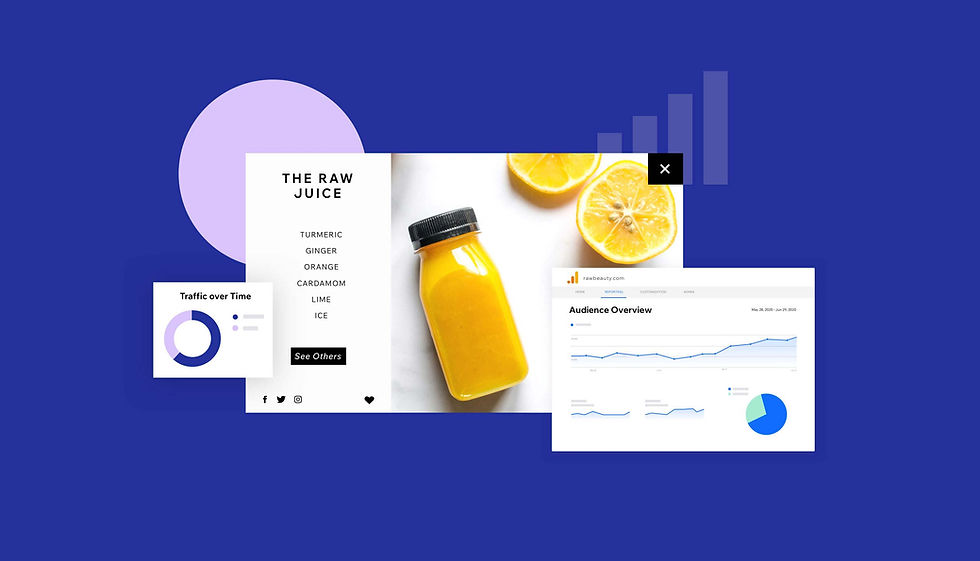
Kommentare